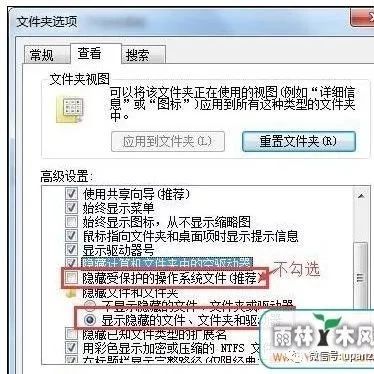用FinalCutProX资源库管理媒体
白皮书2014年6月
目录
WhitePaper
2 ManagingMediawith FinalCutProXLibraries
3 简介
4 FinalCutProX10.1的新增功能 资源库 托管媒体和外部媒体 生成的媒体
6 将项目和事件更新到FinalCutProX10.1 更新之前 选择更新项目和事件的选项 手动更新项目和事件
9 关于FinalCutPro资源库 资源库 事件 项目 片段 12 管理媒体、资源库和归档 查看和设置存储位置 使用托管媒体和外部媒体 使用生成的媒体 管理媒体和资源库 备份资源库和项目 将制作归档 与其他编辑人员合作 简介 White
Paper
3 ManagingMediawith FinalCutProXLibraries 如今基于文件的后期制作工作流程的核心是媒体管理,而FinalCutProX10.1有一些重大变化,可改进并加速您将来要做的所有工作。
本文稿全面介绍了整理媒体和项目的新方法,包括从以前版本的FinalCutProX更新的重要关键步骤。
更新现有的项目和事件之前,请查看“FinalCutProX10.1的新增功能”,简要了解FinalCutProX10.1的重大变化。
“将项目和事件更新到FinalCutProX10.1”中详细介绍了更新流程。
文稿的其余部分概述了对规划将来的后期制作工作流程非常重要的具体策略和最佳做法。
FinalCutProX的“帮助”菜单中提供了关于该应用软件各项功能的综合信息,您也可以在线访问/finalcutpro查看这些信息。
WhitePaper
4 ManagingMediawith FinalCutProXLibraries FinalCutProX10.1的新增功能 FinalCutProX10.1的主要变化是转为使用侧重于制作的资源库格式,以便进行媒体整理。
借助这种新的资源库模型,编辑人员只需收集全部媒体便可在一个地点完成特定制作,然后根据需要进行联机和脱机发布。
更新到FinalCutProX10.1之前,您需要先了解一下资源库模型中的几个新概念: 资源库 在FinalCutProX10.1中,资源库提供了一种整理您作品的全新方式。
一个资源库包含同一个地点的多个事件和项目。
首次打开FinalCutProX10.1时,它会在“影片”文件夹中创建一个资源库文件。
当您创建新项目或事件时,它会自动包含在活跃的资源库中。
资源库会跟踪所有媒体文件、编辑过的项目及关联的元数据。
您可以同时打开多个资源库,还可以在资源库之间轻松拷贝事件和项目。
这可以让您快速轻松地将媒体、元数据和创意作品移至其他系统,以便在便携式电脑上进行编辑、与其他编辑人员合作或归档项目和媒体。
在FinalCutProX10.1.2或更高版本中,您可以使用“资源库属性”检查器查看和设置每个资源库的存储位置。
您可以选择将文件存储在资源库内部或外部您选取的位置。
您可为以下三种类别的文件设置存储位置: •媒体:导入的文件、代理和优化的文件以及整合的文件 •缓存:渲染文件、分析文件、缩略图以及音频波形文件 •备份:资源库数据库的备份 WhitePaper
5 ManagingMediawith FinalCutProXLibraries 托管媒体和外部媒体 导入特定资源库的媒体存储在资源库内部,称为托管媒体。
还可以将媒体导入或拷贝到已连接宗卷上的任意位置,并作为外部媒体关联至资源库。
多位用户可立即访问共享的存储空间上的此外部媒体,共享的存储空间包括Xsan、Apple的SAN文件系统等存储区域网络(SAN)。
如果您要共享托管媒体的访问权限,可以使用“整合”命令随时将其转换成外部媒体。
您还可以使用“整合”命令收集外部媒体作为资源库中的托管媒体,以便于传输或归档。
生成的媒体 渲染文件、优化的文件和代理文件均视为生成的媒体,因为初始媒体导入后,系统会在后台创建此类媒体。
在FinalCutProX10.1.2或更高版本中,所有生成的媒体可以是托管媒体或外部媒体。
要在移动或归档资源库之前节省存储空间,您可以删除渲染文件、优化的文件或代理文件。
在资源库之间拷贝项目时不会拷贝渲染文件,因为可快速重新生成渲染文件。
WhitePaper
6 ManagingMediawith FinalCutProXLibraries 将项目和事件更新到FinalCutProX10.1 更新之前 要使用在较早版本的FinalCutProX中创建的项目和事件,您必须更新至10.1版。
您可以在首次打开FinalCutProX10.1时更新现有项目和事件,也可以稍后进行更新。
重要信息:将文件永久更新为新格式之前,最好先将文件进行备份。
(在更新过程中,您还可以选择将旧项目和事件文件存储在单独的文件夹中。
)将项目和事件更新到FinalCutProX10.1之后,这些文件便无法与较早版本的FinalCutPro配合使用。
备份当前的FinalCutPro应用软件后,您可以将文件移至另一台Mac,并根据需要使用FinalCutPro10.0.9版继续处理这些项目。
如需备份文件和FinalCutPro应用软件的更多信息,请前往“FinalCutProX10.1:更新前如何备份重要文件”和FinalCutPro支持网页。
项目和事件更新后,将出现以下情况: •对于包含“FinalCutProjects”或“FinalCutEvents”文件夹的每个已连接宗卷,FinalCutPro都会创建以该宗卷名称命名的新资源库。
现有项目和事件都会移至新资源库中。
•每个已连接宗卷上的所有项目都会收集在名为“已更新的项目”的新事件中,并且此事件位于针对该宗卷新建的资源库中。
•如果更新前项目资源库中有项目文件夹,则项目文件夹的名称将作为关键词指定给这些文件夹中的项目。
•为了生成独立的新资源库,FinalCutPro会将其他宗卷上的现有复合片段或多机位片段拷贝到新资源库中。
•如果项目和事件已关联至其他宗卷上的事件媒体,则FinalCutPro将为该媒体创建“FinalCutExternalMedia”文件夹。
更新后,您可以使用“整合”命令将关联的媒体拷贝到关联事件所在的同一宗卷上。
•更新完成后将显示一条信息,询问您是否要将旧项目和事件文件移至废纸篓。
如果您选择将文件移至废纸篓,随后由于某种原因需要使用这些文件,则可以通过Finder中的“文件”>“放回原处”命令将其恢复至原始位置。
但是,清倒废纸篓后,已删除的项目和事件将无法恢复。
注:在更新过程中,媒体文件不会移至废纸篓或删除。
WhitePaper
7 ManagingMediawith FinalCutProXLibraries 选择更新项目和事件的选项 如果FinalCutPro中有任何现有的项目和事件,则当您首次打开FinalCutProX10.1时将显示更新选项。
首次打开FinalCutProX10.1时更新项目和事件在出现的窗口中选择以下某个选项: •全部更新:点按“全部更新”可让FinalCutPro将现有项目和事件整理到资源库中。
这是最简单的选项。
每个宗卷上的项目和事件将合并到该宗卷的一个资源库中。
更新后,您最好整理资源库和事件以适合特定的工作流程。
•以后更新:如果不确定怎样做,可以推迟更新。
如果选择此选项,将会创建一个新的资源库。
您可以立即开始使用FinalCutProX10.1创建新事件和项目。
您始终可以稍后选取“文件”>“更新项目和事件”以便更新现有事件和项目。
•查找:如果您一直使用Xsan宗卷上的SAN位置,则可以点按“查找”导航至这些SAN位置,然后更新SAN位置文件夹。
您可以选择宗卷、SAN位置或包含“FinalCutProjects”或“FinalCutEvents”文件夹的任何文件夹,并对其进行更新。
这样会在初始项目和事件所在的文件夹旁边创建一个新资源库。
您可随时执行此手动更新;例如,首次打开FinalCutProX10.1时可能未连接SAN位置。
注:必须同时更新任何“FinalCutProjects”或“FinalCutEvents”文件夹内的所有项目或事件,以便可以正确解决资源、复合片段和多机位片段的参考。
您无法更新单个项目或事件。
在更新过程中,FinalCutPro会询问您是否要将已更新项目和事件的旧版本移至废纸篓。
如果您执行了此操作,随后由于某种原因(例如您的系统上有多位用户尚未更新)需要使用这些旧项目,则可以打开废纸篓,选择这些文件,然后选取“文件”>“放回原处”,从而将这些文件恢复至原始位置。
但是,清倒废纸篓后,已删除的项目和事件将无法恢复。
注:“放回原处”命令无法用于SAN位置。
重要信息:在更新过程中,FinalCutPro不会在宗卷之间自动拷贝媒体(以免产生不必要的副本)。
因此更新后,最好先整合您的存储设备或网络上的逻辑位置处每个资源库的源媒体文件。
如需更多信息,请参阅“整合”。
WhitePaper
8 ManagingMediawith FinalCutProXLibraries 手动更新项目和事件 在以下情景中,您需要在初始更新后更新事件和项目:•初始更新时,事件和项目位于未连接的宗卷上,或事件和项目位于SAN位置中•事件和项目不是位于已连接宗卷的根级别位置,或存储在重命名的文件夹中•使用IntelligentAssistance的EventManagerX应用软件时,项目、事件或事件组 处于脱机状态•首次显示更新选项时,当您点按“以后更新”后的所有项目和事件 手动更新项目和事件
1.如有必要,请连接包含您要更新的项目和事件的宗卷,然后打开FinalCutPro。
2.选取“文件”>“更新项目和事件”。
3.更新窗口出现后,点按上文“选择更新项目和事件的选项”中所述的某个更新 选项。
WhitePaper
9 ManagingMediawith FinalCutProXLibraries 关于FinalCutPro资源库 在FinalCutProX10.1中,事件在资源库中进行整理。
事件包含项目和片段。
资源库 FinalCutProX10.1以Aperture等应用软件使用的资源库概念为基础,并根据专业视频后期制作工作流程进行了调整。
您可以将资源库视为制作或工作等独立的作品单元。
资源库 资源库 资源库 资源库 事件 片段片段片段 事件 片段片段项目 事件 项目项目项目 WhitePaper 10 ManagingMediawith FinalCutProXLibraries 下面是新资源库模型的几个重要方面: •独立:各资源库都是独立的,不依赖于其他资源库的内容。
资源库可以参考其外部的媒体,但是不会参考其他资源库中的片段。
这可简化归档已完成工作的流程。
如需更多信息,请参阅“将制作归档”。
•单一资源库文件:资源库文件是包含所有资源库数据库和其他支持文件的文件系统中的单一数据包。
其中包括生成的媒体,例如分析文件、渲染文件、优化的媒体、代理媒体、缩略图、音频波形等。
您可以拷贝和移动单一资源库文件,以便轻松移交针对指定工作或制作的全部作品。
•托管媒体或外部媒体:任何源媒体(相机文件、音频文件、静止图像或其他影片)可能位于资源库文件中(作为托管媒体),或位于存储设备或网络上任意位置文件夹中的资源库文件外部。
您也可以选择将渲染文件、优化的文件或代理文件保留在资源库中(作为托管文件)或外部文件夹中。
使用托管资源库可轻松拷贝或移动与单一制作关联的全部媒体文件。
*另一方面,使用外部媒体可以更轻松地与多位用户共享媒体。
例如,您可以将外部媒体存储在存储区域网络(SAN)等共享的存储空间中。
•支持多个资源库:在FinalCutProX10.1中,您可以在应用软件中同时打开多个资源库。
例如,编辑当前制作时,您可以打开库存素材的资源库,也可以从以前的制作中调取镜头。
如需有关在资源库之间移动或拷贝制作的更多详情,请参阅“管理媒体和资源库”。
您使用特定资源库的方式取决于制作和工作流程的性质,而一般概念是完成特定工作所需的全部媒体文件均包含在资源库中。
以下是几种可能的资源库工作流程示例: •正片长度的影片:一部影片可包含在事件中整理的数天或数周的样片,以及许多粗剪的成片。
多名编辑人员可以在其自己的资源库副本之间轻松交换事件。
•连续剧集:资源库可包含制作单集的全部素材。
如果您使用上一集中的内容,则可以打开该资源库,并将媒体或事件拷贝到当前资源库中。
•真人秀分季:真人秀是在较长时间内拍摄的,故事是根据拍摄内容构造的。
媒体通常用于多个剧集,较少用于多个分季,因为角色和剧情可能会发生巨大变化。
•广告活动:为特定活动制作一系列广告时,您可能会在多个镜头之间共享媒体和资源(产品静止图像、故事板等)。
•婚礼或其他场合:整个婚礼的内容可用于许多不同类型的交付成果(网站、DVD等),但是一个婚礼的内容很少用于另一个婚礼的项目。
由于同时可打开多个资源库,因此可从用户创建的“库存内容资源库”中获取标准化或可重复使用的内容。
*Motion项目(例如效果、转场和生成器)和第三方效果不会在资源库中托管,必须单独跟踪和归档。
请参阅“将制作归档”。
WhitePaper 11 ManagingMediawith FinalCutProXLibraries 事件 事件类似于可包含片段和项目的文件夹。
您可以在事件之间轻松拷贝或移动片段和项目以对其进行整理。
事件可能表示一天的拍摄内容、一集连续剧、一个真人秀地点、婚礼的一部分(例如接待或仪式)或一系列编辑的项目。
要充分利用资源库模型,请将事件用作可移交给团队中其他编辑人员或助理的“集合”。
例如,助理编辑人员可以创建一天样片的事件,并将其移交给主要编辑人员,该编辑人员可以创建包含其剪辑过的影片场景或胶卷的事件,然后再转交给助理。
项目 项目与时间线中编辑过的序列相对应。
项目可以是完整的影片或剧集,也可以是需要移交的子部分。
在FinalCutProX10.1中,项目现在包含在事件中。
将项目放在一个“传输事件”(在传输资源库内)中可整理得更加干净,并与从事同一制作的其他人互换。
片段 片段是编辑过的项目中最基本的元素。
片段分为两种类型。
标准片段 标准片段包含指向硬盘上源媒体文件的链接。
还包含时间代码、关键词、标记等
元数据。
标准片段可以是与双系统声音、字幕或生成器同步的片段。
每当您将标准片段从某事件添加到时间线时,新的时间线片段都是原事件片段的副本。
参考片段 参考片段包括浏览器中的“父级”片段和时间线中重新参考父级片段的“子级”片段。
子级片段的优势是轻量级,但是仍可以重新参考父级片段的复杂性。
当您编辑任何参考片段的内容时,实际上您是从浏览器中编辑父级片段。
所有子级片段都会继承对父级片段的任何更改。
参考片段包括复合片段和多机位片段。
•复合片段:您可以使用复合片段在时间线或浏览器中将任何片段组合进行分组,并将片段嵌套到其他片段中。
在时间线中,复合片段的作用与其他片段类似。
•多机位片段:多机位片段是组合在一起并通过常见同步点进行同步的一组片段。
您可以使用多机位片段编辑多台摄像机拍摄的素材或实时同步的其他素材。
在角度检视器中查看同时播放的所有角度,并在各角度之间轻松剪切和切换。
WhitePaper 12 ManagingMediawith FinalCutProXLibraries 管理媒体、资源库和归档 为实现最高工作效率和最佳创意,您可以根据具体工作流程来整理资源库和媒体。
您可以重命名资源库,并在资源库之间拖移事件。
您还可以通过事件、项目或片段的集合来创建新资源库。
在FinalCutProX10.1.2或更高版本中,您可以完全控制导入的文件和生成的媒体(包括代理文件、优化的文件、渲染文件和缓存文件)的存储位置。
此外,您还可以从FinalCutPro中轻松删除优化的文件、代理文件和渲染文件。
如需更多信息,请查看/finalcutpro上的FinalCutProX帮助。
查看和设置存储位置 在FinalCutProX10.1.2或更高版本中,您可以使用“资源库属性”检查器查看和设置媒体文件、缓存文件和资源库备份文件的存储位置。
您可以将这些文件存储在资源库中,也可以存储在您选取的外部文件夹中。
您还可以收集(“整合”)所有文件以用作资源库中的托管媒体,以便于传输或归档。
查看和设置资源库存储位置
1.在“资源库”列表中选择一个资源库。
2.要打开“资源库属性”检查器,请执行以下某项操作:•选取“文件”>“资源库属性”(或按Control-Command-J)。
•点按工具栏中的“检查器”按钮。
检查器会显示所选资源库的存储位置设置。
“媒体位置”部分列出了现有的媒体位置,包括存储在每个存储设备上的初始媒体、优化的媒体和代理媒体的总量。
(这是以前针对所选资源库导入或生成的媒体。
)
3.要更改存储位置设置,请点按“修改设置”。
系统将显示一个窗口,其中包含三个弹出式菜单,可用于设置存储位置。
默认情况下,媒体和缓存文件存储在资源库中,资源库数据库的备份存储在“影片”文件夹中。
WhitePaper 13 ManagingMediawith FinalCutProXLibraries
4.要更改存储位置,请从以下任意弹出式菜单中选择“选取”:•媒体:设置导入的文件、代理和优化的文件以及整合文件的位置。
•缓存:设置渲染文件、分析文件、缩略图以及音频波形文件的位置。
•备份:设置资源库数据库备份的位置。
如果您不希望FinalCutPro备份资源库,请从“备份”弹出式菜单中选择“不存储”。
5.导航至新存储位置的文件夹,然后点按“选取”。
6.设置完存储位置后,点按“好”。
FinalCutPro会使用新存储位置来存储将来导入的源媒体文件、缓存文件和备份。
重要信息:现有源媒体和备份文件仍位于原位置。
要更改现有源媒体和备份文件的位置,请参阅下面的“整合资源库的媒体文件”。
如果您更改了缓存存储位置,则FinalCutPro会提示您将现有的活跃渲染文件移至新位置。
整合资源库的媒体文件
1.在“资源库属性”检查器中,点按“整合”。
2.如果您希望包含优化的媒体和代理媒体,请选中所显示窗口中的注记格,然后 点按“好”。
FinalCutPro会将媒体拷贝到所选的资源库文件中或外部存储位置。
如需有关整合资源库、事件和项目的更多信息,请参阅下面的“整合”部分。
使用托管媒体和外部媒体 摄像机原始资源是在制作过程中通过摄像机和其他录制设备创建的资源。
这些资源是制作时最宝贵的元素,因为事后无法重新创建。
因此,必须仔细整理和跟踪初始资源,以便用于需要使用这些资源的所有制作。
FinalCutProX提供了两种跟踪初始摄像机媒体的方法。
托管媒体 所有初始资源均实时位于资源库文件中,并且会随着文件的移动而移动。
这种方法有许多好处,其中包括易于归档、分发和整理。
但是,如果将资源存储在资源库文件中,则不太方便与其他编辑人员以及Motion和AdobePhotoshop等应用软件共享。
托管文件最适合以下类型的项目:•单一用户•小项目•个别媒体文件的最低限度共享 WhitePaper 14 ManagingMediawith FinalCutProXLibraries 外部媒体 您还可以选择将初始媒体存储在资源库文件之外以用作外部媒体。
您可以将媒体存储在电脑、已连接的存储设备和网络宗卷上,包括Xsan等共享的存储空间和存储区域网络。
外部媒体对于需要使用它的任何应用软件或资源库均可见。
但是除此优势之外,在移动资源库时,您需要移动此资源库所需的任何媒体,如果不再使用源媒体文件,则需要将其删除。
FinalCutProX绝不会删除存储在资源库文件外部的媒体,因为其他资源库或应用软件可能会参考此媒体。
包含外部媒体的资源库最适合进行以下几种制作: •多用户 •大中型项目 •与其他应用软件互换 FinalCutProX10.1.2或更高版本中增加了使用“资源库属性”检查器控制媒体存储的功能。
您可以设置资源库存储位置,任何新导入或生成的媒体都会存储在此位置。
这意味着,导入初始摄像机文件的助理或第一个人可以将文件放在共享存储空间上的任何位置。
无论初始媒体位于什么位置,您都可以随时在资源库文件中对其进行整合(作为托管媒体),也可以将其移至其他外部位置。
使用生成的媒体 在FinalCutPro中会生成多种类型的媒体文件。
大多数媒体文件存储在资源库文件中,并且可根据需要重新生成。
渲染文件 渲染文件可在资源库中的多个项目和事件之间共享。
复制的项目可轻松共享相同的渲染文件。
您可以删除项目、事件或整个资源库的渲染文件,以便释放媒体存储设备上的空间。
从资源库或事件中删除生成的文件时,您可以选择删除全部渲染文件,也可以选择仅删除未使用的渲染文件。
提示:要将较大资源库轻松传输到其他系统,应首先删除其渲染文件。
传输后可重新生成渲染文件。
优化的媒体、代理媒体和缩略图 如果使用H.264等long-GOP格式时无法以良好的性能轻松进行编辑,您可以创建优化或代理版本的媒体。
在FinalCutProX10.1.2或更高版本中,您可以将优化的文件、代理文件和渲染文件存储在资源库之外的外部文件夹中。
移动或归档资源库之前,您可以使用一个命令删除这些生成的文件。
优化的媒体采用AppleProRes422编解码器格式,因而在编辑时性能更佳、渲染速度更快、合成的颜色质量更好。
代理媒体是初始媒体的较小帧尺寸AppleProRes版本。
您可以创建代理文件,从而在运行速度较慢的电脑上大幅提高实时编辑性能。
此外,代理媒体在媒体存储设备上占用的空间也大幅减少。
生成所有代理媒体后,您可以使用检视器右上角的“检视器选项”弹出式菜单在播放代理媒体和更高品质的媒体之间切换。
最后,还提供包括视频帧缩略图文件和音频波形缩略图文件在内的应用软件文件。
这些缩略图可以直观显示媒体内容。
使用FinalCutProX中的媒体管理命令,您可以拷贝和移动优化的媒体和代理媒体。
执行这些操作时不会拷贝渲染文件和缩略图,并且可以根据需要重新生成。
WhitePaper 15 ManagingMediawith FinalCutProXLibraries 分析文件 FinalCutProX可以在后台分析媒体,并创建可实现光流重新定时、自动调整颜色平衡以及人物检测等其他操作的文件。
在媒体管理操作过程中,所有分析文件均可根据需要重新生成,并随源资源一起移动。
管理媒体和资源库 有一些涉及媒体管理的标准工作流程对于专业后期制作至关重要。
下面列出了一些最重要的媒体管理操作和命令。
拷贝和移动 “拷贝和移动”命令可以将媒体传输到其他位置。
移动的结果是数据仅位于最终目标位置,拷贝的结果是数据位于两个位置。
除了使用“拷贝和移动”命令之外,您还可以通过拖移来拷贝和移动片段和项目。
“拷贝和移动”命令的工作方式与在OSXFinder的宗卷中和宗卷之间移动文件相同。
在资源库中拖移项目可移动项目,将项目拖移到其他资源库可拷贝项目。
如果按住Option键并在资源库中拖移项目,则可以拷贝此项目。
在资源库中移动片段或项目•将项目拖移到新位置。
托管媒体和外部媒体无法移动。
仅移动片段或项目。
在资源库中拷贝片段或项目•按住Option键并将项目拖移到新位置。
托管媒体和外部媒体无法拷贝。
仅拷贝片段或项目。
将片段或项目拷贝到其他资源库•将项目拖移到其他资源库的事件中。
托管媒体文件会拷贝到新资源库。
外部媒体文件仍位于原位置。
注:您还可以按住Command键并拖移项目,以便将项目移至其他资源库。
将片段添加到其他资源库中的项目•将片段从浏览器拖移到其他资源库的时间线。
托管媒体文件会拷贝到新资源库。
外部媒体文件无法拷贝。
WhitePaper 16 ManagingMediawith FinalCutProXLibraries 整合 使用“整合”命令,可以将与特定资源库、事件或项目关联的所有媒体收集到一个存储位置(使用“资源库属性”检查器设置的)中。
此位置可以是资源库文件内部的位置(托管),也可以是资源库文件外部的位置。
整合是收集所有媒体进行整理或归档的简单方法。
•整合到托管资源库可提供一个方便的数据包,以供归档或传输。
•整合到托管资源库可以将媒体拷贝到资源库文件中,而保留初始媒体不动(以便其他资源库或应用软件参考该媒体)。
整合后,资源库会关联至托管媒体。
•将资源库整合到外部位置可以将该资源库参考的所有媒体移动或拷贝到一个位置。
资源库文件中的媒体可移至外部位置,从而减小资源库文件的大小。
已位于资源库文件外部的所有媒体均可拷贝到新的外部位置。
•“整合”命令还可用于将媒体从一个外部位置拷贝到另一个外部位置。
(使用“资源库属性”检查器将存储位置设置为新的外部位置,然后点按“资源库属性”检查器中的“整合”或选取“文件”>“整合[项目]”。
)“资源库属性”检查器中的“整合”按钮仅对当前资源库有效,而“文件”>“整合[项目]”命令可用于一个资源库或者一个或多个事件和项目。
如需更多信息,请查看/finalcutpro上的FinalCutProX帮助。
删除生成的文件 您可以从资源库或者一个或多个事件或项目中删除生成的文件(渲染文件、优化的文件和代理文件)。
从资源库或事件中删除生成的文件时,您可以选择删除全部渲染文件,也可以选择仅删除未使用的渲染文件。
合并事件 “合并事件”命令可将多个事件合并到一个事件中。
如果两个片段完全相同,则生成的事件仅包含此片段的一个版本。
如果片段有任何不同,则会保留这两个片段,以便您可以解决这些差异。
备份资源库和项目 除了使用TimeMachine等系统级备份功能之外,您还可以使用FinalCutProX中的工具自动备份所有创意作品。
将项目复制为快照 除了使用“复制”命令复制项目之外,您还可以使用FinalCutProX10.1中的“将项目复制为快照”命令,快速创建日后可能会用到的独立版本项目。
此快照和常规项目复制之间的重要区别是,所有复合片段和多机位片段都是独立的,因此在您继续编辑初始项目时可防止出现意外更改。
WhitePaper 17 ManagingMediawith FinalCutProXLibraries 备份或恢复资源库 FinalCutProX10.1新增了定期备份所有资源库数据库的功能,这样当出现问题时,您可恢复这些数据库。
您可以随时从“FinalCutProBackups”文件夹中打开“已知良好”的资源库副本。
此文件夹可位于其他存储设备上,也可位于网络上的特定位置,这样如果主存储设备出现故障,仍可通过可用副本进行恢复。
这些备份包括所有资源库、事件和项目数据库,但是不包括媒体。
由于可生成新的资源库备份,因此FinalCutPro会自动删除几天前的备份。
备份资源库恢复后,系统会创建一个新的资源库,因此您可根据需要将工作资源库中的任何变更移至新资源库中。
注:在媒体管理操作过程中不会拷贝备份文件。
将制作归档 重要的项目需要归档。
您可以将项目归档以用作释放存储空间的短期解决方案,也可以将项目归档以用于长期存储,当需要更新或另作他用时再将其取回。
将制作归档
1.在资源库中选择要归档的项目,例如一个或多个事件或最终项目。
归档中包含的媒体取决于您的选择:•选择一个事件可以将所有媒体归档到该事件中,无论在项目中是否使用该媒体。
•选择一个项目可以将该项目所需的项目和媒体归档。
这会形成较小的归档。
2.选取“文件”>“将[项目]拷贝到资源库”>“新建资源库”,键入新资源库的名称,导航到新资源库的位置,然后点按“存储”。
3.在出现的窗口中执行以下某项操作:•如果您想要最小的归档:请确保未选中“优化的媒体”和“代理媒体”注记格。
•如果您想要包含优化的媒体或代理媒体(拷贝时间和存储空间都不是问题):分别选中“优化的媒体”注记格、“代理媒体”注记格,或选中这两个注记格。
4.点按“好”。
新资源库(包含继承自初始资源库的存储设置)会显示在“资源库”列表中。
5.如果您要调整新归档资源库的存储位置,请将其选中,然后选取“文件”>“资源库属性”(或按Control-Command-J)以打开“资源库属性”检查器并进行更改。
6.点按“整合”,或选取“文件”>“整合资源库文件”,然后点按“好”。
•整合资源库中的托管媒体可以提供包含将来所需全部内容的一个资源库文件。
•整合到外部位置可以提供两个可移动的项目:资源库和媒体文件夹。
但是,稍后您可以更轻松地与多位编辑人员共享此媒体(例如在存储区域网络上)。
注:渲染文件不会在资源库之间拷贝。
您可以在重新打开资源库时重新生成渲染文件。
WhitePaper 18 ManagingMediawith FinalCutProXLibraries 您可能还希望将最终项目的渲染媒体文件与最终项目的FinalCutProXXML导出文件文件一起归档。
此XML文件是可直接识别的文本表示,描述了时间线中编辑过的序列以及所有编辑时间、资源参考、效果、元数据和其他可用信息。
与EDL相比,此格式为更丰富的归档选项,可用于日后更准确、更完整地重新创建项目。
如需有关导出XML文件的更多信息,请查看/finalcutpro上的FinalCutProX帮助。
除资源库之外,您还应该将其他几个项目归档。
以下是在设置新系统来编辑已归档的资源库时需要的项目元素。
•Motion模板:在“~/Movies/MotionTemplates/”中创建的任何自定Motion模板 •字体:系统中未随附的任何自定字体 •插件:项目中使用的任何第三方插件,例如FxPlug效果、AudioUnit插件或能够播放特定摄像机格式(如RED、SonyXAVC或CanonXF)的摄像机制造商插件 与其他编辑人员合作 借助FinalCutPro的强大功能和灵活性,您可以轻松高效地与所有团队成员合作。
通过细心管理交接流程,多人可以协同工作。
提示:为了防止混淆当前的项目版本,请将媒体和项目置于单独的事件中。
这样,主要编辑人员便可以在专用于该用途的事件中控制编辑过的序列的版本。
同时,助理可以使用与编辑人员正在制作的项目分离且仅包含媒体的事件来传输媒体(例如样片)。
将新事件移交给已有工作资源库的编辑人员时,您可以将事件直接拷贝到工作资源库,也可以创建包含这些事件的传输资源库。
准备样片准备供多用户共享的媒体时,应始终将媒体存储在外部位置(媒体存储设备或共享的网络)上。
1.在新资源库中,为每天的样片创建一个事件,并将每天的媒体导入这一天的事件中。
2.根据场景和镜头等重要条件,使用关键词整理媒体。
您还可以根据需要创建新片段:•与双系统声音同步的片段•多机位片段•新复合片段中可用作传统“提示”的粗略组合的镜头 WhitePaper 19 ManagingMediawith FinalCutProXLibraries 移交新资源库首次将事件移交给其他编辑人员时,您需要创建一个包含这些事件的新资源库。
例如,助理编辑人员可以创建一个新资源库,其中包含要移交给主要编辑人员的事件,然后将新资源库放在共享的存储空间上。
1.在工作资源库中,选择您要移交的一个或多个事件。
2.选取“文件”>“将事件拷贝到资源库”>“新建资源库”。
注:移交资源库时,您可以选择包含优化的媒体或代理媒体。
如果不包含这些文件,则拷贝速度更快,资源库占用目标媒体存储设备上的空间也更少。
但是,如果拷贝时间和存储空间都不是问题,并且当编辑人员开始工作时包含这些文件可节省时间,您应确保还要拷贝所有生成的媒体。
3.键入新资源库的名称,导航至存储新资源库的位置,然后点按“存储”。
4.如果您希望资源库中包含媒体文件,请执行以下操作:a.在“资源库”列表中选择新资源库,然后选取“文件”>“整合资源库”。
b.在出现的窗口中确认资源库文件,然后点按“好”。
5.拷贝完成后,在“资源库”列表中选择新资源库,然后选取“文件”>“关闭资源库”。
6.如果新资源库不在共享的存储空间上,请将资源库移至其他编辑人员可访问的位置。
通过拷贝将新事件移交给工作资源库您可以将新事件从您的工作资源库拷贝到共享存储空间上其他编辑人员的工作资源库中。
例如,助理编辑人员可以使用此方法更新主要编辑人员的工作资源库。
1.在目标系统上,关闭共享存储空间或存储区域网络上的工作资源库。
2.在要通过其移交的系统上,在FinalCutPro中打开此资源库(目标资源库)。
3.将要移交的事件从您的资源库(源资源库)拖移到打开的目标资源库中。
•将事件拷贝到资源库时,将拷贝该事件中的所有片段,无论在项目中是否使用这些片段。
•如果将项目拷贝到资源库中,则仅拷贝该项目所需的片段。
•如果您在使用共享存储空间上的外部媒体,则不会拷贝媒体文件。
4.拷贝完成后,在“资源库”列表中选择更新的目标资源库,然后选取“文件”>“关闭资源库”。
第二位编辑人员随后可以在其系统上打开更新的目标资源库并继续工作。
WhitePaper 20 ManagingMediawith FinalCutProXLibraries 使用传输资源库将新事件移交给工作资源库要将新事件移交给共享存储空间上的工作资源库,另一个方法是创建中间资源库,也称为“传输”资源库。
例如,助理编辑人员可以创建一个传输资源库,其中包含要移交给主要编辑人员的新事件,然后再将这些新事件从传输资源库拷贝到主要编辑人员的工作资源库中。
1.在要通过其传输的系统上,选择要移交的事件。
2.选取“文件”>“将事件拷贝到资源库”>“新建资源库”。
3.在出现的窗口中,键入新资源库的名称,导航至存储新资源库的位置,然后点按“存储”。
4.如果您希望在新传输资源库中包含优化的媒体或代理媒体,请在出现的窗口中选中相应的注记格,然后点按“好”。
5.在“资源库”列表中,选择新创建的资源库,然后选取“文件”>“关闭资源库”。
6.在目标系统上,选取“文件”>“打开资源库”>“[资源库名称]”以打开新传输资源库,然后将更新的事件拖移至工作资源库中。
注:Motion模板不会在资源库中作为资源进行托管,但是会存储在“~/Movies/MotionTemplates/”中。
如果项目需要自定字幕或其他Motion模板,则必须单独移交。
在任何移交过程中,最后一步是将更新的Motion模板放在共享存储空间上的中间位置,这样可保证制作项目的所有编辑人员均可随时访问这些模板。
Copyright©2014AppleInc.保留所有权利。
Apple、Apple标志、FinalCut、FinalCutPro、Finder、Mac、OSX、TimeMachine和Xsan是AppleInc.在美国及其他国家/地区注册的商标。
Adobe和Photoshop是AdobeSystemsIncorporated在美国和/或其他国家/地区的商标或注册商标。
此处提及的其他产品和公司名称可能是其相应公司的商标。
提及的第三方产品仅作参考,并不代表Apple之认可或推荐。
Apple对这些产品的性能或用途概不负责。
产品规格如有变更,恕不另行通知。
019-00009-A 2014年6月
2 ManagingMediawith FinalCutProXLibraries
3 简介
4 FinalCutProX10.1的新增功能 资源库 托管媒体和外部媒体 生成的媒体
6 将项目和事件更新到FinalCutProX10.1 更新之前 选择更新项目和事件的选项 手动更新项目和事件
9 关于FinalCutPro资源库 资源库 事件 项目 片段 12 管理媒体、资源库和归档 查看和设置存储位置 使用托管媒体和外部媒体 使用生成的媒体 管理媒体和资源库 备份资源库和项目 将制作归档 与其他编辑人员合作 简介 White
Paper
3 ManagingMediawith FinalCutProXLibraries 如今基于文件的后期制作工作流程的核心是媒体管理,而FinalCutProX10.1有一些重大变化,可改进并加速您将来要做的所有工作。
本文稿全面介绍了整理媒体和项目的新方法,包括从以前版本的FinalCutProX更新的重要关键步骤。
更新现有的项目和事件之前,请查看“FinalCutProX10.1的新增功能”,简要了解FinalCutProX10.1的重大变化。
“将项目和事件更新到FinalCutProX10.1”中详细介绍了更新流程。
文稿的其余部分概述了对规划将来的后期制作工作流程非常重要的具体策略和最佳做法。
FinalCutProX的“帮助”菜单中提供了关于该应用软件各项功能的综合信息,您也可以在线访问/finalcutpro查看这些信息。
WhitePaper
4 ManagingMediawith FinalCutProXLibraries FinalCutProX10.1的新增功能 FinalCutProX10.1的主要变化是转为使用侧重于制作的资源库格式,以便进行媒体整理。
借助这种新的资源库模型,编辑人员只需收集全部媒体便可在一个地点完成特定制作,然后根据需要进行联机和脱机发布。
更新到FinalCutProX10.1之前,您需要先了解一下资源库模型中的几个新概念: 资源库 在FinalCutProX10.1中,资源库提供了一种整理您作品的全新方式。
一个资源库包含同一个地点的多个事件和项目。
首次打开FinalCutProX10.1时,它会在“影片”文件夹中创建一个资源库文件。
当您创建新项目或事件时,它会自动包含在活跃的资源库中。
资源库会跟踪所有媒体文件、编辑过的项目及关联的元数据。
您可以同时打开多个资源库,还可以在资源库之间轻松拷贝事件和项目。
这可以让您快速轻松地将媒体、元数据和创意作品移至其他系统,以便在便携式电脑上进行编辑、与其他编辑人员合作或归档项目和媒体。
在FinalCutProX10.1.2或更高版本中,您可以使用“资源库属性”检查器查看和设置每个资源库的存储位置。
您可以选择将文件存储在资源库内部或外部您选取的位置。
您可为以下三种类别的文件设置存储位置: •媒体:导入的文件、代理和优化的文件以及整合的文件 •缓存:渲染文件、分析文件、缩略图以及音频波形文件 •备份:资源库数据库的备份 WhitePaper
5 ManagingMediawith FinalCutProXLibraries 托管媒体和外部媒体 导入特定资源库的媒体存储在资源库内部,称为托管媒体。
还可以将媒体导入或拷贝到已连接宗卷上的任意位置,并作为外部媒体关联至资源库。
多位用户可立即访问共享的存储空间上的此外部媒体,共享的存储空间包括Xsan、Apple的SAN文件系统等存储区域网络(SAN)。
如果您要共享托管媒体的访问权限,可以使用“整合”命令随时将其转换成外部媒体。
您还可以使用“整合”命令收集外部媒体作为资源库中的托管媒体,以便于传输或归档。
生成的媒体 渲染文件、优化的文件和代理文件均视为生成的媒体,因为初始媒体导入后,系统会在后台创建此类媒体。
在FinalCutProX10.1.2或更高版本中,所有生成的媒体可以是托管媒体或外部媒体。
要在移动或归档资源库之前节省存储空间,您可以删除渲染文件、优化的文件或代理文件。
在资源库之间拷贝项目时不会拷贝渲染文件,因为可快速重新生成渲染文件。
WhitePaper
6 ManagingMediawith FinalCutProXLibraries 将项目和事件更新到FinalCutProX10.1 更新之前 要使用在较早版本的FinalCutProX中创建的项目和事件,您必须更新至10.1版。
您可以在首次打开FinalCutProX10.1时更新现有项目和事件,也可以稍后进行更新。
重要信息:将文件永久更新为新格式之前,最好先将文件进行备份。
(在更新过程中,您还可以选择将旧项目和事件文件存储在单独的文件夹中。
)将项目和事件更新到FinalCutProX10.1之后,这些文件便无法与较早版本的FinalCutPro配合使用。
备份当前的FinalCutPro应用软件后,您可以将文件移至另一台Mac,并根据需要使用FinalCutPro10.0.9版继续处理这些项目。
如需备份文件和FinalCutPro应用软件的更多信息,请前往“FinalCutProX10.1:更新前如何备份重要文件”和FinalCutPro支持网页。
项目和事件更新后,将出现以下情况: •对于包含“FinalCutProjects”或“FinalCutEvents”文件夹的每个已连接宗卷,FinalCutPro都会创建以该宗卷名称命名的新资源库。
现有项目和事件都会移至新资源库中。
•每个已连接宗卷上的所有项目都会收集在名为“已更新的项目”的新事件中,并且此事件位于针对该宗卷新建的资源库中。
•如果更新前项目资源库中有项目文件夹,则项目文件夹的名称将作为关键词指定给这些文件夹中的项目。
•为了生成独立的新资源库,FinalCutPro会将其他宗卷上的现有复合片段或多机位片段拷贝到新资源库中。
•如果项目和事件已关联至其他宗卷上的事件媒体,则FinalCutPro将为该媒体创建“FinalCutExternalMedia”文件夹。
更新后,您可以使用“整合”命令将关联的媒体拷贝到关联事件所在的同一宗卷上。
•更新完成后将显示一条信息,询问您是否要将旧项目和事件文件移至废纸篓。
如果您选择将文件移至废纸篓,随后由于某种原因需要使用这些文件,则可以通过Finder中的“文件”>“放回原处”命令将其恢复至原始位置。
但是,清倒废纸篓后,已删除的项目和事件将无法恢复。
注:在更新过程中,媒体文件不会移至废纸篓或删除。
WhitePaper
7 ManagingMediawith FinalCutProXLibraries 选择更新项目和事件的选项 如果FinalCutPro中有任何现有的项目和事件,则当您首次打开FinalCutProX10.1时将显示更新选项。
首次打开FinalCutProX10.1时更新项目和事件在出现的窗口中选择以下某个选项: •全部更新:点按“全部更新”可让FinalCutPro将现有项目和事件整理到资源库中。
这是最简单的选项。
每个宗卷上的项目和事件将合并到该宗卷的一个资源库中。
更新后,您最好整理资源库和事件以适合特定的工作流程。
•以后更新:如果不确定怎样做,可以推迟更新。
如果选择此选项,将会创建一个新的资源库。
您可以立即开始使用FinalCutProX10.1创建新事件和项目。
您始终可以稍后选取“文件”>“更新项目和事件”以便更新现有事件和项目。
•查找:如果您一直使用Xsan宗卷上的SAN位置,则可以点按“查找”导航至这些SAN位置,然后更新SAN位置文件夹。
您可以选择宗卷、SAN位置或包含“FinalCutProjects”或“FinalCutEvents”文件夹的任何文件夹,并对其进行更新。
这样会在初始项目和事件所在的文件夹旁边创建一个新资源库。
您可随时执行此手动更新;例如,首次打开FinalCutProX10.1时可能未连接SAN位置。
注:必须同时更新任何“FinalCutProjects”或“FinalCutEvents”文件夹内的所有项目或事件,以便可以正确解决资源、复合片段和多机位片段的参考。
您无法更新单个项目或事件。
在更新过程中,FinalCutPro会询问您是否要将已更新项目和事件的旧版本移至废纸篓。
如果您执行了此操作,随后由于某种原因(例如您的系统上有多位用户尚未更新)需要使用这些旧项目,则可以打开废纸篓,选择这些文件,然后选取“文件”>“放回原处”,从而将这些文件恢复至原始位置。
但是,清倒废纸篓后,已删除的项目和事件将无法恢复。
注:“放回原处”命令无法用于SAN位置。
重要信息:在更新过程中,FinalCutPro不会在宗卷之间自动拷贝媒体(以免产生不必要的副本)。
因此更新后,最好先整合您的存储设备或网络上的逻辑位置处每个资源库的源媒体文件。
如需更多信息,请参阅“整合”。
WhitePaper
8 ManagingMediawith FinalCutProXLibraries 手动更新项目和事件 在以下情景中,您需要在初始更新后更新事件和项目:•初始更新时,事件和项目位于未连接的宗卷上,或事件和项目位于SAN位置中•事件和项目不是位于已连接宗卷的根级别位置,或存储在重命名的文件夹中•使用IntelligentAssistance的EventManagerX应用软件时,项目、事件或事件组 处于脱机状态•首次显示更新选项时,当您点按“以后更新”后的所有项目和事件 手动更新项目和事件
1.如有必要,请连接包含您要更新的项目和事件的宗卷,然后打开FinalCutPro。
2.选取“文件”>“更新项目和事件”。
3.更新窗口出现后,点按上文“选择更新项目和事件的选项”中所述的某个更新 选项。
WhitePaper
9 ManagingMediawith FinalCutProXLibraries 关于FinalCutPro资源库 在FinalCutProX10.1中,事件在资源库中进行整理。
事件包含项目和片段。
资源库 FinalCutProX10.1以Aperture等应用软件使用的资源库概念为基础,并根据专业视频后期制作工作流程进行了调整。
您可以将资源库视为制作或工作等独立的作品单元。
资源库 资源库 资源库 资源库 事件 片段片段片段 事件 片段片段项目 事件 项目项目项目 WhitePaper 10 ManagingMediawith FinalCutProXLibraries 下面是新资源库模型的几个重要方面: •独立:各资源库都是独立的,不依赖于其他资源库的内容。
资源库可以参考其外部的媒体,但是不会参考其他资源库中的片段。
这可简化归档已完成工作的流程。
如需更多信息,请参阅“将制作归档”。
•单一资源库文件:资源库文件是包含所有资源库数据库和其他支持文件的文件系统中的单一数据包。
其中包括生成的媒体,例如分析文件、渲染文件、优化的媒体、代理媒体、缩略图、音频波形等。
您可以拷贝和移动单一资源库文件,以便轻松移交针对指定工作或制作的全部作品。
•托管媒体或外部媒体:任何源媒体(相机文件、音频文件、静止图像或其他影片)可能位于资源库文件中(作为托管媒体),或位于存储设备或网络上任意位置文件夹中的资源库文件外部。
您也可以选择将渲染文件、优化的文件或代理文件保留在资源库中(作为托管文件)或外部文件夹中。
使用托管资源库可轻松拷贝或移动与单一制作关联的全部媒体文件。
*另一方面,使用外部媒体可以更轻松地与多位用户共享媒体。
例如,您可以将外部媒体存储在存储区域网络(SAN)等共享的存储空间中。
•支持多个资源库:在FinalCutProX10.1中,您可以在应用软件中同时打开多个资源库。
例如,编辑当前制作时,您可以打开库存素材的资源库,也可以从以前的制作中调取镜头。
如需有关在资源库之间移动或拷贝制作的更多详情,请参阅“管理媒体和资源库”。
您使用特定资源库的方式取决于制作和工作流程的性质,而一般概念是完成特定工作所需的全部媒体文件均包含在资源库中。
以下是几种可能的资源库工作流程示例: •正片长度的影片:一部影片可包含在事件中整理的数天或数周的样片,以及许多粗剪的成片。
多名编辑人员可以在其自己的资源库副本之间轻松交换事件。
•连续剧集:资源库可包含制作单集的全部素材。
如果您使用上一集中的内容,则可以打开该资源库,并将媒体或事件拷贝到当前资源库中。
•真人秀分季:真人秀是在较长时间内拍摄的,故事是根据拍摄内容构造的。
媒体通常用于多个剧集,较少用于多个分季,因为角色和剧情可能会发生巨大变化。
•广告活动:为特定活动制作一系列广告时,您可能会在多个镜头之间共享媒体和资源(产品静止图像、故事板等)。
•婚礼或其他场合:整个婚礼的内容可用于许多不同类型的交付成果(网站、DVD等),但是一个婚礼的内容很少用于另一个婚礼的项目。
由于同时可打开多个资源库,因此可从用户创建的“库存内容资源库”中获取标准化或可重复使用的内容。
*Motion项目(例如效果、转场和生成器)和第三方效果不会在资源库中托管,必须单独跟踪和归档。
请参阅“将制作归档”。
WhitePaper 11 ManagingMediawith FinalCutProXLibraries 事件 事件类似于可包含片段和项目的文件夹。
您可以在事件之间轻松拷贝或移动片段和项目以对其进行整理。
事件可能表示一天的拍摄内容、一集连续剧、一个真人秀地点、婚礼的一部分(例如接待或仪式)或一系列编辑的项目。
要充分利用资源库模型,请将事件用作可移交给团队中其他编辑人员或助理的“集合”。
例如,助理编辑人员可以创建一天样片的事件,并将其移交给主要编辑人员,该编辑人员可以创建包含其剪辑过的影片场景或胶卷的事件,然后再转交给助理。
项目 项目与时间线中编辑过的序列相对应。
项目可以是完整的影片或剧集,也可以是需要移交的子部分。
在FinalCutProX10.1中,项目现在包含在事件中。
将项目放在一个“传输事件”(在传输资源库内)中可整理得更加干净,并与从事同一制作的其他人互换。
片段 片段是编辑过的项目中最基本的元素。
片段分为两种类型。
标准片段 标准片段包含指向硬盘上源媒体文件的链接。
还包含时间代码、关键词、标记等
元数据。
标准片段可以是与双系统声音、字幕或生成器同步的片段。
每当您将标准片段从某事件添加到时间线时,新的时间线片段都是原事件片段的副本。
参考片段 参考片段包括浏览器中的“父级”片段和时间线中重新参考父级片段的“子级”片段。
子级片段的优势是轻量级,但是仍可以重新参考父级片段的复杂性。
当您编辑任何参考片段的内容时,实际上您是从浏览器中编辑父级片段。
所有子级片段都会继承对父级片段的任何更改。
参考片段包括复合片段和多机位片段。
•复合片段:您可以使用复合片段在时间线或浏览器中将任何片段组合进行分组,并将片段嵌套到其他片段中。
在时间线中,复合片段的作用与其他片段类似。
•多机位片段:多机位片段是组合在一起并通过常见同步点进行同步的一组片段。
您可以使用多机位片段编辑多台摄像机拍摄的素材或实时同步的其他素材。
在角度检视器中查看同时播放的所有角度,并在各角度之间轻松剪切和切换。
WhitePaper 12 ManagingMediawith FinalCutProXLibraries 管理媒体、资源库和归档 为实现最高工作效率和最佳创意,您可以根据具体工作流程来整理资源库和媒体。
您可以重命名资源库,并在资源库之间拖移事件。
您还可以通过事件、项目或片段的集合来创建新资源库。
在FinalCutProX10.1.2或更高版本中,您可以完全控制导入的文件和生成的媒体(包括代理文件、优化的文件、渲染文件和缓存文件)的存储位置。
此外,您还可以从FinalCutPro中轻松删除优化的文件、代理文件和渲染文件。
如需更多信息,请查看/finalcutpro上的FinalCutProX帮助。
查看和设置存储位置 在FinalCutProX10.1.2或更高版本中,您可以使用“资源库属性”检查器查看和设置媒体文件、缓存文件和资源库备份文件的存储位置。
您可以将这些文件存储在资源库中,也可以存储在您选取的外部文件夹中。
您还可以收集(“整合”)所有文件以用作资源库中的托管媒体,以便于传输或归档。
查看和设置资源库存储位置
1.在“资源库”列表中选择一个资源库。
2.要打开“资源库属性”检查器,请执行以下某项操作:•选取“文件”>“资源库属性”(或按Control-Command-J)。
•点按工具栏中的“检查器”按钮。
检查器会显示所选资源库的存储位置设置。
“媒体位置”部分列出了现有的媒体位置,包括存储在每个存储设备上的初始媒体、优化的媒体和代理媒体的总量。
(这是以前针对所选资源库导入或生成的媒体。
)
3.要更改存储位置设置,请点按“修改设置”。
系统将显示一个窗口,其中包含三个弹出式菜单,可用于设置存储位置。
默认情况下,媒体和缓存文件存储在资源库中,资源库数据库的备份存储在“影片”文件夹中。
WhitePaper 13 ManagingMediawith FinalCutProXLibraries
4.要更改存储位置,请从以下任意弹出式菜单中选择“选取”:•媒体:设置导入的文件、代理和优化的文件以及整合文件的位置。
•缓存:设置渲染文件、分析文件、缩略图以及音频波形文件的位置。
•备份:设置资源库数据库备份的位置。
如果您不希望FinalCutPro备份资源库,请从“备份”弹出式菜单中选择“不存储”。
5.导航至新存储位置的文件夹,然后点按“选取”。
6.设置完存储位置后,点按“好”。
FinalCutPro会使用新存储位置来存储将来导入的源媒体文件、缓存文件和备份。
重要信息:现有源媒体和备份文件仍位于原位置。
要更改现有源媒体和备份文件的位置,请参阅下面的“整合资源库的媒体文件”。
如果您更改了缓存存储位置,则FinalCutPro会提示您将现有的活跃渲染文件移至新位置。
整合资源库的媒体文件
1.在“资源库属性”检查器中,点按“整合”。
2.如果您希望包含优化的媒体和代理媒体,请选中所显示窗口中的注记格,然后 点按“好”。
FinalCutPro会将媒体拷贝到所选的资源库文件中或外部存储位置。
如需有关整合资源库、事件和项目的更多信息,请参阅下面的“整合”部分。
使用托管媒体和外部媒体 摄像机原始资源是在制作过程中通过摄像机和其他录制设备创建的资源。
这些资源是制作时最宝贵的元素,因为事后无法重新创建。
因此,必须仔细整理和跟踪初始资源,以便用于需要使用这些资源的所有制作。
FinalCutProX提供了两种跟踪初始摄像机媒体的方法。
托管媒体 所有初始资源均实时位于资源库文件中,并且会随着文件的移动而移动。
这种方法有许多好处,其中包括易于归档、分发和整理。
但是,如果将资源存储在资源库文件中,则不太方便与其他编辑人员以及Motion和AdobePhotoshop等应用软件共享。
托管文件最适合以下类型的项目:•单一用户•小项目•个别媒体文件的最低限度共享 WhitePaper 14 ManagingMediawith FinalCutProXLibraries 外部媒体 您还可以选择将初始媒体存储在资源库文件之外以用作外部媒体。
您可以将媒体存储在电脑、已连接的存储设备和网络宗卷上,包括Xsan等共享的存储空间和存储区域网络。
外部媒体对于需要使用它的任何应用软件或资源库均可见。
但是除此优势之外,在移动资源库时,您需要移动此资源库所需的任何媒体,如果不再使用源媒体文件,则需要将其删除。
FinalCutProX绝不会删除存储在资源库文件外部的媒体,因为其他资源库或应用软件可能会参考此媒体。
包含外部媒体的资源库最适合进行以下几种制作: •多用户 •大中型项目 •与其他应用软件互换 FinalCutProX10.1.2或更高版本中增加了使用“资源库属性”检查器控制媒体存储的功能。
您可以设置资源库存储位置,任何新导入或生成的媒体都会存储在此位置。
这意味着,导入初始摄像机文件的助理或第一个人可以将文件放在共享存储空间上的任何位置。
无论初始媒体位于什么位置,您都可以随时在资源库文件中对其进行整合(作为托管媒体),也可以将其移至其他外部位置。
使用生成的媒体 在FinalCutPro中会生成多种类型的媒体文件。
大多数媒体文件存储在资源库文件中,并且可根据需要重新生成。
渲染文件 渲染文件可在资源库中的多个项目和事件之间共享。
复制的项目可轻松共享相同的渲染文件。
您可以删除项目、事件或整个资源库的渲染文件,以便释放媒体存储设备上的空间。
从资源库或事件中删除生成的文件时,您可以选择删除全部渲染文件,也可以选择仅删除未使用的渲染文件。
提示:要将较大资源库轻松传输到其他系统,应首先删除其渲染文件。
传输后可重新生成渲染文件。
优化的媒体、代理媒体和缩略图 如果使用H.264等long-GOP格式时无法以良好的性能轻松进行编辑,您可以创建优化或代理版本的媒体。
在FinalCutProX10.1.2或更高版本中,您可以将优化的文件、代理文件和渲染文件存储在资源库之外的外部文件夹中。
移动或归档资源库之前,您可以使用一个命令删除这些生成的文件。
优化的媒体采用AppleProRes422编解码器格式,因而在编辑时性能更佳、渲染速度更快、合成的颜色质量更好。
代理媒体是初始媒体的较小帧尺寸AppleProRes版本。
您可以创建代理文件,从而在运行速度较慢的电脑上大幅提高实时编辑性能。
此外,代理媒体在媒体存储设备上占用的空间也大幅减少。
生成所有代理媒体后,您可以使用检视器右上角的“检视器选项”弹出式菜单在播放代理媒体和更高品质的媒体之间切换。
最后,还提供包括视频帧缩略图文件和音频波形缩略图文件在内的应用软件文件。
这些缩略图可以直观显示媒体内容。
使用FinalCutProX中的媒体管理命令,您可以拷贝和移动优化的媒体和代理媒体。
执行这些操作时不会拷贝渲染文件和缩略图,并且可以根据需要重新生成。
WhitePaper 15 ManagingMediawith FinalCutProXLibraries 分析文件 FinalCutProX可以在后台分析媒体,并创建可实现光流重新定时、自动调整颜色平衡以及人物检测等其他操作的文件。
在媒体管理操作过程中,所有分析文件均可根据需要重新生成,并随源资源一起移动。
管理媒体和资源库 有一些涉及媒体管理的标准工作流程对于专业后期制作至关重要。
下面列出了一些最重要的媒体管理操作和命令。
拷贝和移动 “拷贝和移动”命令可以将媒体传输到其他位置。
移动的结果是数据仅位于最终目标位置,拷贝的结果是数据位于两个位置。
除了使用“拷贝和移动”命令之外,您还可以通过拖移来拷贝和移动片段和项目。
“拷贝和移动”命令的工作方式与在OSXFinder的宗卷中和宗卷之间移动文件相同。
在资源库中拖移项目可移动项目,将项目拖移到其他资源库可拷贝项目。
如果按住Option键并在资源库中拖移项目,则可以拷贝此项目。
在资源库中移动片段或项目•将项目拖移到新位置。
托管媒体和外部媒体无法移动。
仅移动片段或项目。
在资源库中拷贝片段或项目•按住Option键并将项目拖移到新位置。
托管媒体和外部媒体无法拷贝。
仅拷贝片段或项目。
将片段或项目拷贝到其他资源库•将项目拖移到其他资源库的事件中。
托管媒体文件会拷贝到新资源库。
外部媒体文件仍位于原位置。
注:您还可以按住Command键并拖移项目,以便将项目移至其他资源库。
将片段添加到其他资源库中的项目•将片段从浏览器拖移到其他资源库的时间线。
托管媒体文件会拷贝到新资源库。
外部媒体文件无法拷贝。
WhitePaper 16 ManagingMediawith FinalCutProXLibraries 整合 使用“整合”命令,可以将与特定资源库、事件或项目关联的所有媒体收集到一个存储位置(使用“资源库属性”检查器设置的)中。
此位置可以是资源库文件内部的位置(托管),也可以是资源库文件外部的位置。
整合是收集所有媒体进行整理或归档的简单方法。
•整合到托管资源库可提供一个方便的数据包,以供归档或传输。
•整合到托管资源库可以将媒体拷贝到资源库文件中,而保留初始媒体不动(以便其他资源库或应用软件参考该媒体)。
整合后,资源库会关联至托管媒体。
•将资源库整合到外部位置可以将该资源库参考的所有媒体移动或拷贝到一个位置。
资源库文件中的媒体可移至外部位置,从而减小资源库文件的大小。
已位于资源库文件外部的所有媒体均可拷贝到新的外部位置。
•“整合”命令还可用于将媒体从一个外部位置拷贝到另一个外部位置。
(使用“资源库属性”检查器将存储位置设置为新的外部位置,然后点按“资源库属性”检查器中的“整合”或选取“文件”>“整合[项目]”。
)“资源库属性”检查器中的“整合”按钮仅对当前资源库有效,而“文件”>“整合[项目]”命令可用于一个资源库或者一个或多个事件和项目。
如需更多信息,请查看/finalcutpro上的FinalCutProX帮助。
删除生成的文件 您可以从资源库或者一个或多个事件或项目中删除生成的文件(渲染文件、优化的文件和代理文件)。
从资源库或事件中删除生成的文件时,您可以选择删除全部渲染文件,也可以选择仅删除未使用的渲染文件。
合并事件 “合并事件”命令可将多个事件合并到一个事件中。
如果两个片段完全相同,则生成的事件仅包含此片段的一个版本。
如果片段有任何不同,则会保留这两个片段,以便您可以解决这些差异。
备份资源库和项目 除了使用TimeMachine等系统级备份功能之外,您还可以使用FinalCutProX中的工具自动备份所有创意作品。
将项目复制为快照 除了使用“复制”命令复制项目之外,您还可以使用FinalCutProX10.1中的“将项目复制为快照”命令,快速创建日后可能会用到的独立版本项目。
此快照和常规项目复制之间的重要区别是,所有复合片段和多机位片段都是独立的,因此在您继续编辑初始项目时可防止出现意外更改。
WhitePaper 17 ManagingMediawith FinalCutProXLibraries 备份或恢复资源库 FinalCutProX10.1新增了定期备份所有资源库数据库的功能,这样当出现问题时,您可恢复这些数据库。
您可以随时从“FinalCutProBackups”文件夹中打开“已知良好”的资源库副本。
此文件夹可位于其他存储设备上,也可位于网络上的特定位置,这样如果主存储设备出现故障,仍可通过可用副本进行恢复。
这些备份包括所有资源库、事件和项目数据库,但是不包括媒体。
由于可生成新的资源库备份,因此FinalCutPro会自动删除几天前的备份。
备份资源库恢复后,系统会创建一个新的资源库,因此您可根据需要将工作资源库中的任何变更移至新资源库中。
注:在媒体管理操作过程中不会拷贝备份文件。
将制作归档 重要的项目需要归档。
您可以将项目归档以用作释放存储空间的短期解决方案,也可以将项目归档以用于长期存储,当需要更新或另作他用时再将其取回。
将制作归档
1.在资源库中选择要归档的项目,例如一个或多个事件或最终项目。
归档中包含的媒体取决于您的选择:•选择一个事件可以将所有媒体归档到该事件中,无论在项目中是否使用该媒体。
•选择一个项目可以将该项目所需的项目和媒体归档。
这会形成较小的归档。
2.选取“文件”>“将[项目]拷贝到资源库”>“新建资源库”,键入新资源库的名称,导航到新资源库的位置,然后点按“存储”。
3.在出现的窗口中执行以下某项操作:•如果您想要最小的归档:请确保未选中“优化的媒体”和“代理媒体”注记格。
•如果您想要包含优化的媒体或代理媒体(拷贝时间和存储空间都不是问题):分别选中“优化的媒体”注记格、“代理媒体”注记格,或选中这两个注记格。
4.点按“好”。
新资源库(包含继承自初始资源库的存储设置)会显示在“资源库”列表中。
5.如果您要调整新归档资源库的存储位置,请将其选中,然后选取“文件”>“资源库属性”(或按Control-Command-J)以打开“资源库属性”检查器并进行更改。
6.点按“整合”,或选取“文件”>“整合资源库文件”,然后点按“好”。
•整合资源库中的托管媒体可以提供包含将来所需全部内容的一个资源库文件。
•整合到外部位置可以提供两个可移动的项目:资源库和媒体文件夹。
但是,稍后您可以更轻松地与多位编辑人员共享此媒体(例如在存储区域网络上)。
注:渲染文件不会在资源库之间拷贝。
您可以在重新打开资源库时重新生成渲染文件。
WhitePaper 18 ManagingMediawith FinalCutProXLibraries 您可能还希望将最终项目的渲染媒体文件与最终项目的FinalCutProXXML导出文件文件一起归档。
此XML文件是可直接识别的文本表示,描述了时间线中编辑过的序列以及所有编辑时间、资源参考、效果、元数据和其他可用信息。
与EDL相比,此格式为更丰富的归档选项,可用于日后更准确、更完整地重新创建项目。
如需有关导出XML文件的更多信息,请查看/finalcutpro上的FinalCutProX帮助。
除资源库之外,您还应该将其他几个项目归档。
以下是在设置新系统来编辑已归档的资源库时需要的项目元素。
•Motion模板:在“~/Movies/MotionTemplates/”中创建的任何自定Motion模板 •字体:系统中未随附的任何自定字体 •插件:项目中使用的任何第三方插件,例如FxPlug效果、AudioUnit插件或能够播放特定摄像机格式(如RED、SonyXAVC或CanonXF)的摄像机制造商插件 与其他编辑人员合作 借助FinalCutPro的强大功能和灵活性,您可以轻松高效地与所有团队成员合作。
通过细心管理交接流程,多人可以协同工作。
提示:为了防止混淆当前的项目版本,请将媒体和项目置于单独的事件中。
这样,主要编辑人员便可以在专用于该用途的事件中控制编辑过的序列的版本。
同时,助理可以使用与编辑人员正在制作的项目分离且仅包含媒体的事件来传输媒体(例如样片)。
将新事件移交给已有工作资源库的编辑人员时,您可以将事件直接拷贝到工作资源库,也可以创建包含这些事件的传输资源库。
准备样片准备供多用户共享的媒体时,应始终将媒体存储在外部位置(媒体存储设备或共享的网络)上。
1.在新资源库中,为每天的样片创建一个事件,并将每天的媒体导入这一天的事件中。
2.根据场景和镜头等重要条件,使用关键词整理媒体。
您还可以根据需要创建新片段:•与双系统声音同步的片段•多机位片段•新复合片段中可用作传统“提示”的粗略组合的镜头 WhitePaper 19 ManagingMediawith FinalCutProXLibraries 移交新资源库首次将事件移交给其他编辑人员时,您需要创建一个包含这些事件的新资源库。
例如,助理编辑人员可以创建一个新资源库,其中包含要移交给主要编辑人员的事件,然后将新资源库放在共享的存储空间上。
1.在工作资源库中,选择您要移交的一个或多个事件。
2.选取“文件”>“将事件拷贝到资源库”>“新建资源库”。
注:移交资源库时,您可以选择包含优化的媒体或代理媒体。
如果不包含这些文件,则拷贝速度更快,资源库占用目标媒体存储设备上的空间也更少。
但是,如果拷贝时间和存储空间都不是问题,并且当编辑人员开始工作时包含这些文件可节省时间,您应确保还要拷贝所有生成的媒体。
3.键入新资源库的名称,导航至存储新资源库的位置,然后点按“存储”。
4.如果您希望资源库中包含媒体文件,请执行以下操作:a.在“资源库”列表中选择新资源库,然后选取“文件”>“整合资源库”。
b.在出现的窗口中确认资源库文件,然后点按“好”。
5.拷贝完成后,在“资源库”列表中选择新资源库,然后选取“文件”>“关闭资源库”。
6.如果新资源库不在共享的存储空间上,请将资源库移至其他编辑人员可访问的位置。
通过拷贝将新事件移交给工作资源库您可以将新事件从您的工作资源库拷贝到共享存储空间上其他编辑人员的工作资源库中。
例如,助理编辑人员可以使用此方法更新主要编辑人员的工作资源库。
1.在目标系统上,关闭共享存储空间或存储区域网络上的工作资源库。
2.在要通过其移交的系统上,在FinalCutPro中打开此资源库(目标资源库)。
3.将要移交的事件从您的资源库(源资源库)拖移到打开的目标资源库中。
•将事件拷贝到资源库时,将拷贝该事件中的所有片段,无论在项目中是否使用这些片段。
•如果将项目拷贝到资源库中,则仅拷贝该项目所需的片段。
•如果您在使用共享存储空间上的外部媒体,则不会拷贝媒体文件。
4.拷贝完成后,在“资源库”列表中选择更新的目标资源库,然后选取“文件”>“关闭资源库”。
第二位编辑人员随后可以在其系统上打开更新的目标资源库并继续工作。
WhitePaper 20 ManagingMediawith FinalCutProXLibraries 使用传输资源库将新事件移交给工作资源库要将新事件移交给共享存储空间上的工作资源库,另一个方法是创建中间资源库,也称为“传输”资源库。
例如,助理编辑人员可以创建一个传输资源库,其中包含要移交给主要编辑人员的新事件,然后再将这些新事件从传输资源库拷贝到主要编辑人员的工作资源库中。
1.在要通过其传输的系统上,选择要移交的事件。
2.选取“文件”>“将事件拷贝到资源库”>“新建资源库”。
3.在出现的窗口中,键入新资源库的名称,导航至存储新资源库的位置,然后点按“存储”。
4.如果您希望在新传输资源库中包含优化的媒体或代理媒体,请在出现的窗口中选中相应的注记格,然后点按“好”。
5.在“资源库”列表中,选择新创建的资源库,然后选取“文件”>“关闭资源库”。
6.在目标系统上,选取“文件”>“打开资源库”>“[资源库名称]”以打开新传输资源库,然后将更新的事件拖移至工作资源库中。
注:Motion模板不会在资源库中作为资源进行托管,但是会存储在“~/Movies/MotionTemplates/”中。
如果项目需要自定字幕或其他Motion模板,则必须单独移交。
在任何移交过程中,最后一步是将更新的Motion模板放在共享存储空间上的中间位置,这样可保证制作项目的所有编辑人员均可随时访问这些模板。
Copyright©2014AppleInc.保留所有权利。
Apple、Apple标志、FinalCut、FinalCutPro、Finder、Mac、OSX、TimeMachine和Xsan是AppleInc.在美国及其他国家/地区注册的商标。
Adobe和Photoshop是AdobeSystemsIncorporated在美国和/或其他国家/地区的商标或注册商标。
此处提及的其他产品和公司名称可能是其相应公司的商标。
提及的第三方产品仅作参考,并不代表Apple之认可或推荐。
Apple对这些产品的性能或用途概不负责。
产品规格如有变更,恕不另行通知。
019-00009-A 2014年6月
声明:
该资讯来自于互联网网友发布,如有侵犯您的权益请联系我们。